Win10 撥接上網設定及開機自動撥號連線上網 (PPPoE)設定
關於如何設定win10開機自動撥號連線上網,如果您去google一下,大部份的教學都是二個重點步驟
一、建立一個撥號連線
二、將撥號連線丟到「啟動」資料夾
但如果您真的這樣做,是無法達到開機自動撥號連線的?
為什麼?
以前win7或win8時,這一招是有用的,但在win10這一招就沒用了。
關鍵在於不是把撥號連線丟到啟動資料夾,而是要自己做一個「連線.cmd」丟到啟動資料夾。
請看以下說明:
一、在win10建立一個ADSL的撥號連線
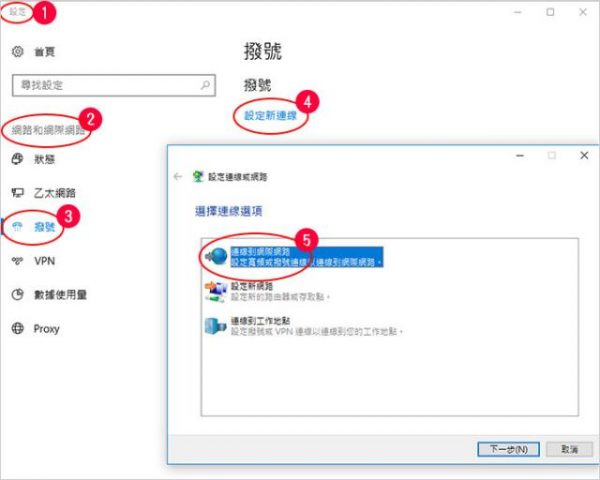
▲建立一個ADSL的撥號連線
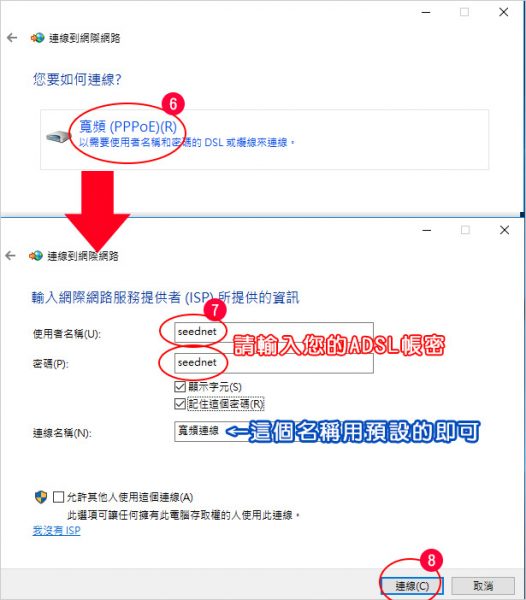
▲您已經建立一個名為「寬頻連線」的撥號連線了
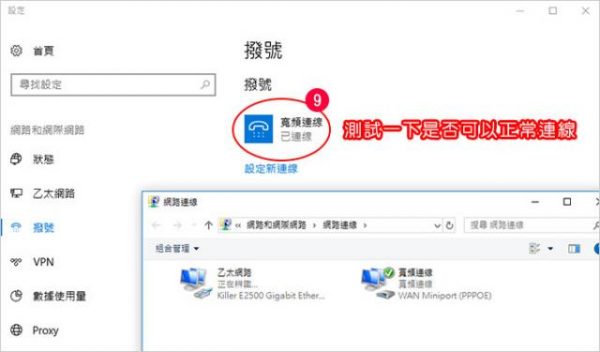
▲測試一下是否可以正常連線
二、設定Windows 10 開機自動撥號連線上網
簡單講就是要要自己做一個「連線.cmd」丟到啟動資料夾
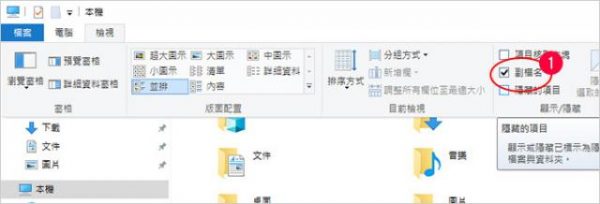
▲副檔名(打勾) 要顯示副檔名
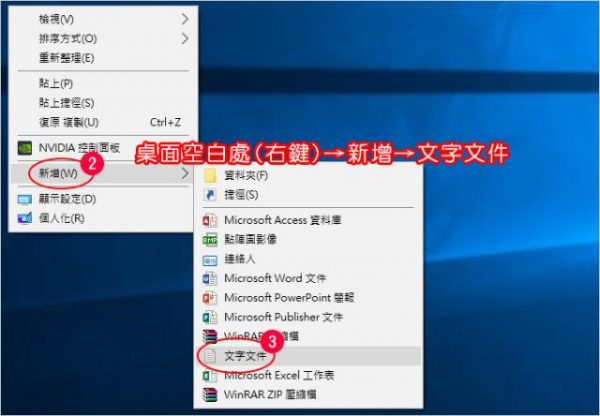
▲在桌面新增一個「文字文件」
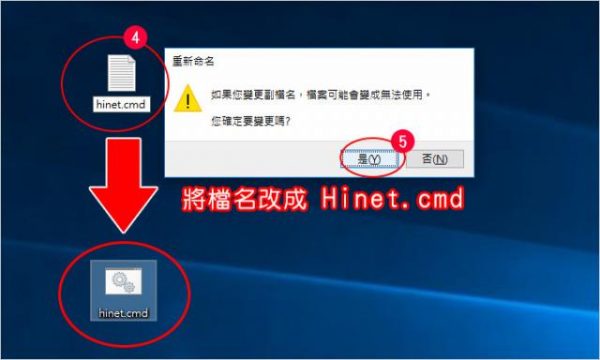
▲將檔名改成「hinet.cmd」(副檔名是.cmd)
網友補充:
另存新檔要把 編碼改成ANSI 在存檔 才會有效喔 !!!
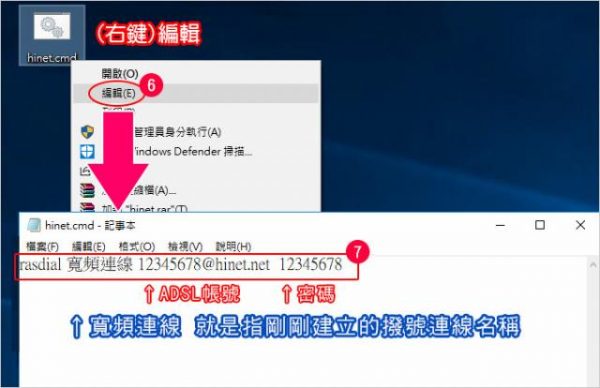
▲在文件中打上這一行「rasdial 寬頻連線 12345678@hinet.net 12345678」並存檔
請注意:
.rasdial 請照打 (空一格)
.寬頻連線 是指剛剛建立的撥號連線名稱 (空一格)
.adsl連線帳號 (空一格)
.asdl連線密碼
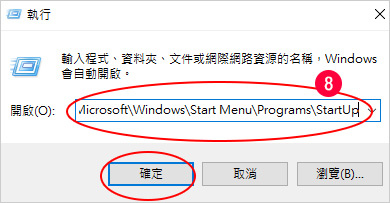
▲win R叫出執行框
貼上 「C:ProgramDataMicrosoftWindowsStart MenuProgramsStartUp」
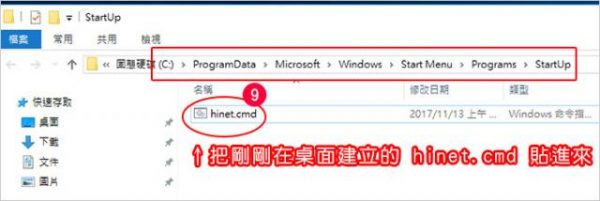
▲把剛剛在桌面建立的 hinet.cmd 複製進來
(貼進來之後,桌面那個hinet.cmd就可以刪除了)
好,您可以試著重開機試試看,這樣就能達到開機自動上網了。
到訪人數:(9094)




